网上很多教程感觉都犹抱琵琶半遮面的,既然是想分享就要说清楚点,多贴图嘛,真是的,导致我疯狂踩坑。好在最后踩明白了,让我也发一个相关教程吧。
首先,Macbook的确内置了apache
通过
apachectl start
开启apache服务 你可以在浏览器输入localhost看到结果
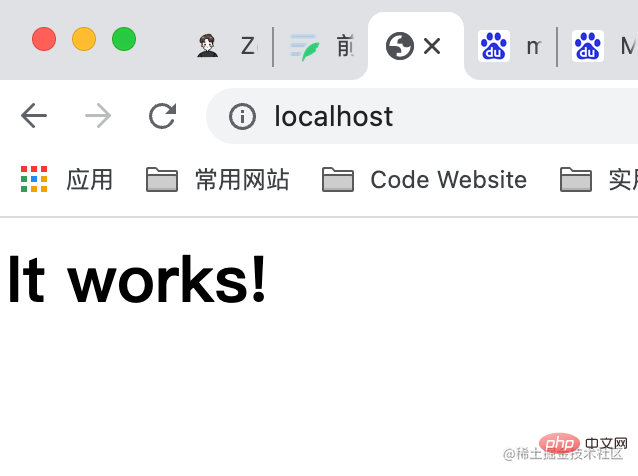
出现It works!就对了。
但是对于PHP来说,从 macOS X (10.0.0) 到 macOS Monterey (12.0.0) 之前都内置了,后面的系统都没有了,可以从httpd.conf文件中找到

安装php
brew安装
推荐使用brew安装
brew update # 不进行这一步我出现了missing bottle的错误 brew install php@7.4
然后你会看到
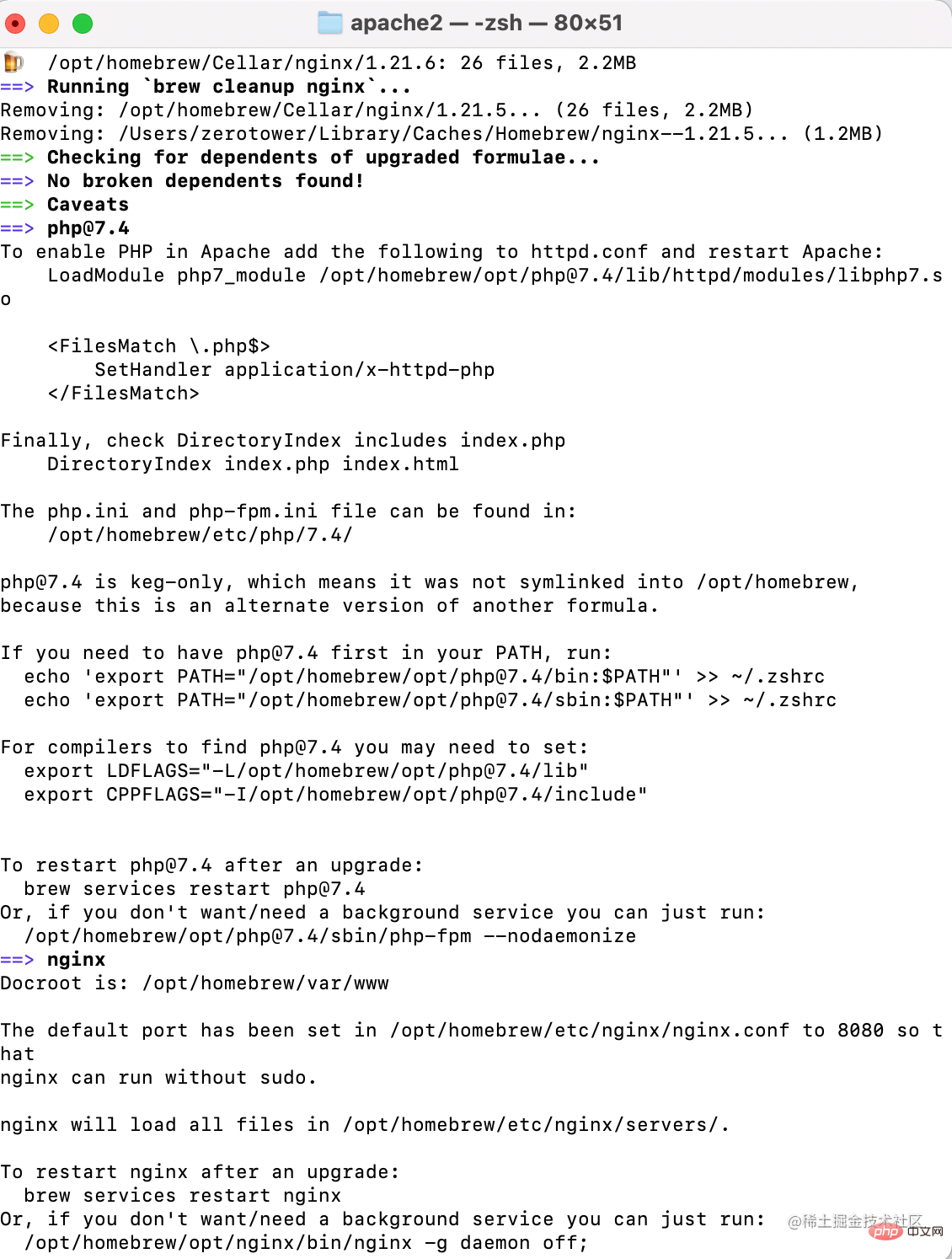 也就是直接告诉你在apache和nginx的配置、设置为全局命令和启动的方法。
也就是直接告诉你在apache和nginx的配置、设置为全局命令和启动的方法。
在apache中配置
打开apache的配置文件 cd /etc/apache2 sudo cp httpd.conf.bak #备份一下,防止修改文件出错 sudo chmod 666 httpd.conf #修改文件的权限,免得无法修改 # 可以通过 ls -l httpd.conf查看文件的权限 # -rw-r--r-- 初始权限,一般我们用户下是没有写权限的 vim httpd.conf #使用vim编辑 /LoadModule p #定位在此,所有的LoadModule xxx都是按字母排序的,不要轻易打乱 i #启动插入编辑
加入
LoadModule php7_module /opt/homebrew/opt/php@7.4/lib/httpd/modules/libphp7.so
<FilesMatch \.php$>
SetHandler application/x-httpd-php
</FilesMatch>将

改为

在
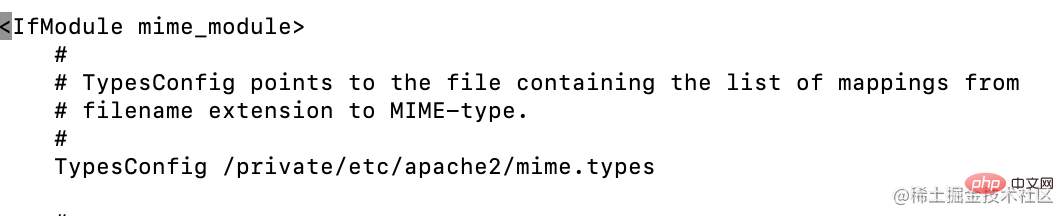 加入一行
加入一行
AddType application/x-httpd-php .php
验证配置文件是否正确
apachectl -t
出现Syntax Ok既成功。
修改PHP的配置文件
cd /opt/homebrew/etc/php/7.4 ls -l php.ini. #先检查权限,没有写全县则使用chmod
环境变量的配置
echo 'export PATH="/opt/homebrew/opt/php@7.4/bin:$PATH"' >> ~/.zshrc echo 'export PATH="/opt/homebrew/opt/php@7.4/sbin:$PATH"' >> ~/.zshrc echo 'export LDFLAGS="-L/opt/homebrew/opt/php@7.4/lib"' >> ~/.zshrc echo 'export CPPFLAGS="-I/opt/homebrew/opt/php@7.4/include"' >> ~/.zshrcsource ~/.zshrc #重新加载环境变量
启动php
brew services restart php@7.4

查看apache 服务器是否已经加载php
apachectl -M sudo apachectl -k restart # 记得重启
 成功了!!!
成功了!!!
测试的index.php文件
在Finder中command+shift+G,路径切换到/Library/WebServer
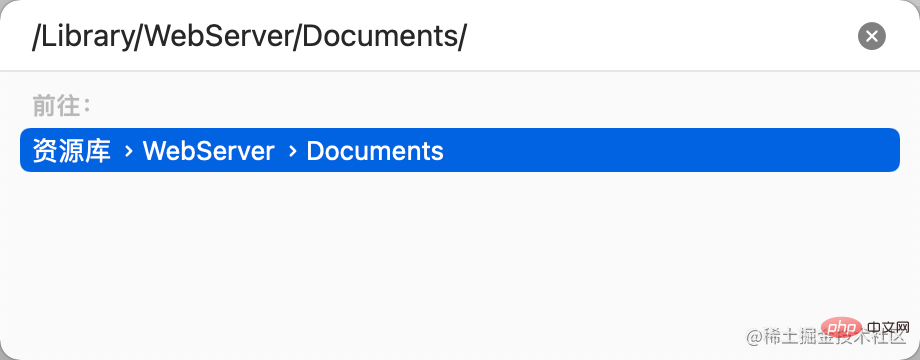 打开Documents文件夹的简介
打开Documents文件夹的简介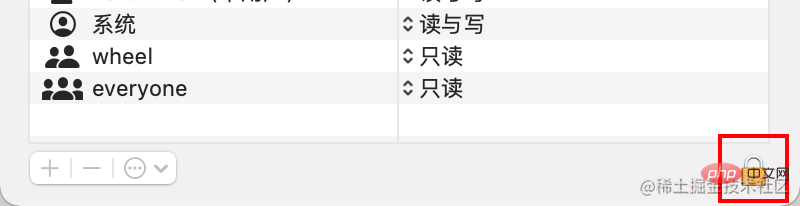 点击锁头解锁
加入当前用户,给予读写权限
点击锁头解锁
加入当前用户,给予读写权限
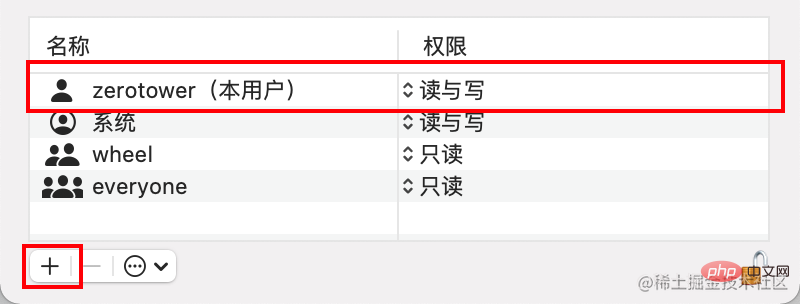
在Documents文件夹下,新建index.php文件(我反正用VSCode写好再放进去)
7f925c2454e3f66566aafa89b260bbc6
验证
打开浏览器,输入http://localhost/index.php
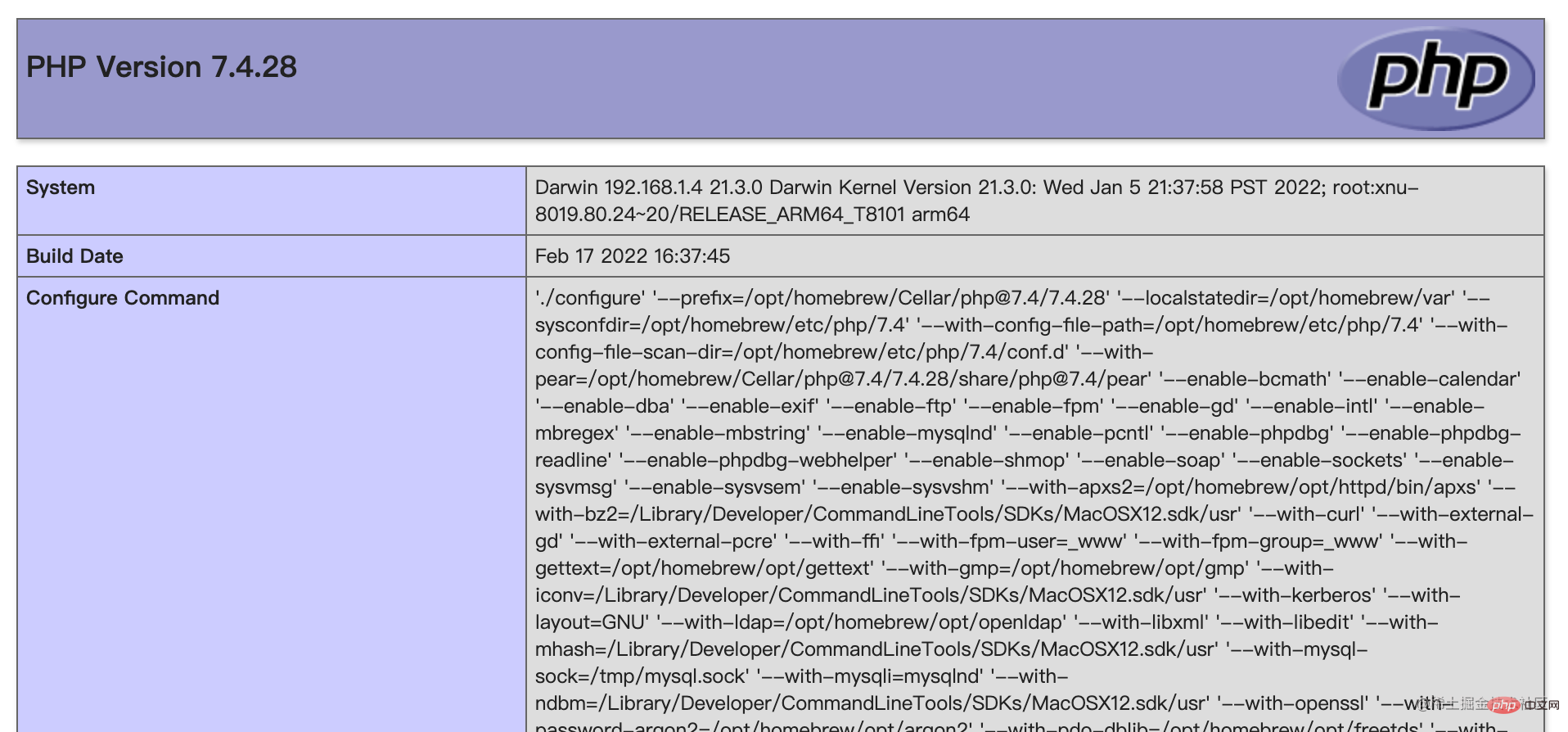 大功告成了!!!(PS:我到这一步花了四个多小时,太难了)
大功告成了!!!(PS:我到这一步花了四个多小时,太难了)
安装phpmyadmin
官网下载压缩包
cd /Users/zerotower/Documents tar -zvxf xxx #你下载的压缩包 cp -rf /Users/zerotower/Downloads/phpMyAdmin-5.1.3-all-languages /Library/WebServer/Documents/phpmyadmin #把解压的文件放入apache服务器网站目录下 cd /Library/WebServer/Documents/phpmyadmin #进入服务器下的phpmyadmin目录 cp config.sample.inc.php config.inc.php #使用样例配置文件创建配置文件 vim config.inc.php
/blowfish
修改配置,密码随意填哈
 之后浏览器输入
之后浏览器输入http://localhost/phpmyadmin/index.php
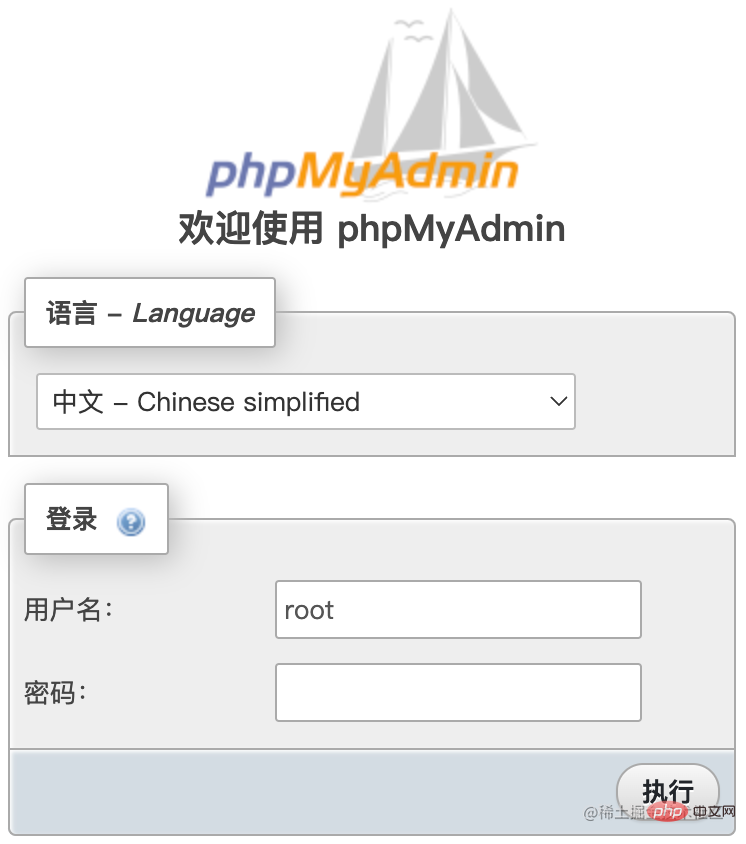 输入你的数据库账号密码就好了,大功告成!!!
输入你的数据库账号密码就好了,大功告成!!!
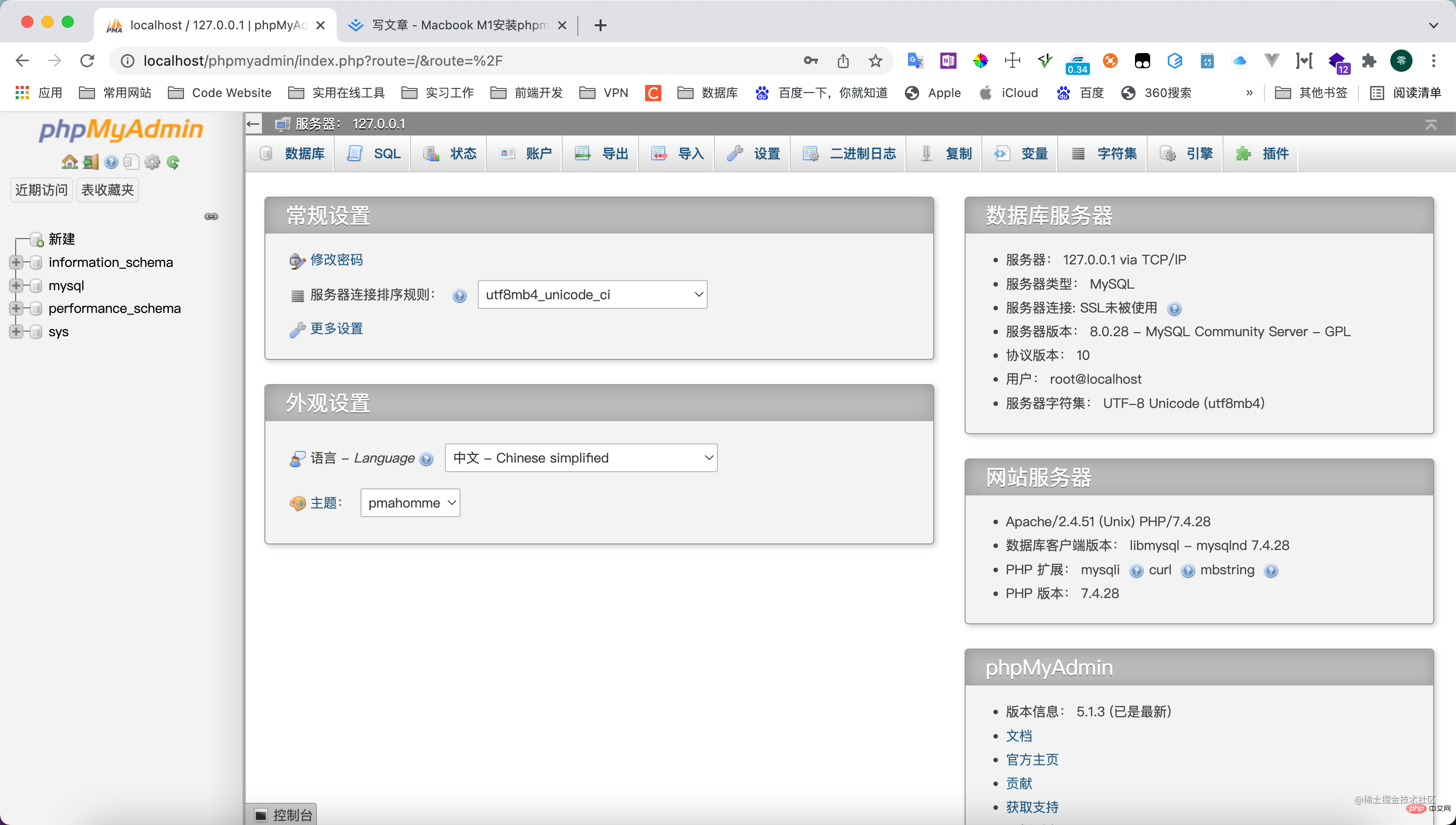 完结散花!!
完结散花!!
遇到的问题
证书签名的问题
安装php中,会出现
 据说是证书验证的问题
据说是证书验证的问题command+space搜索钥匙串访问
 点进去进入到创建证书
点进去进入到创建证书
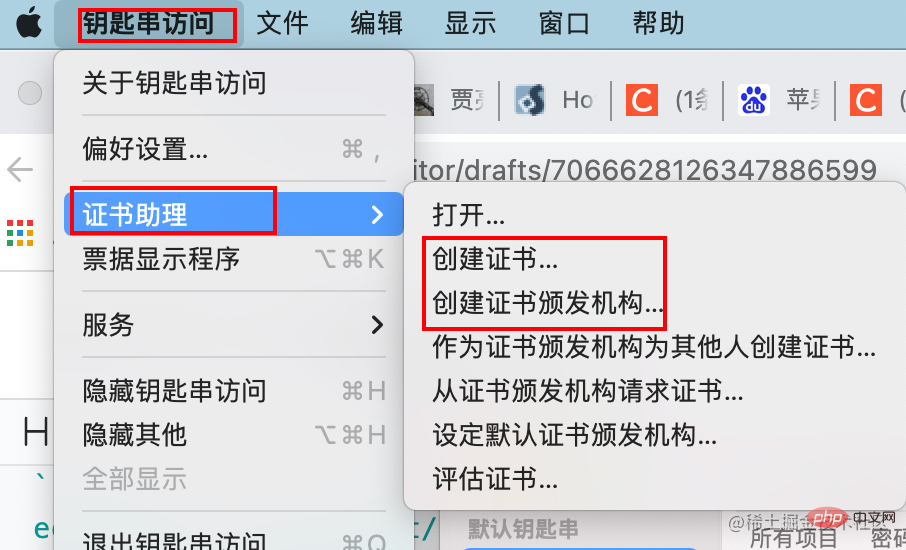 创建一张代码签名证书。
创建一张代码签名证书。
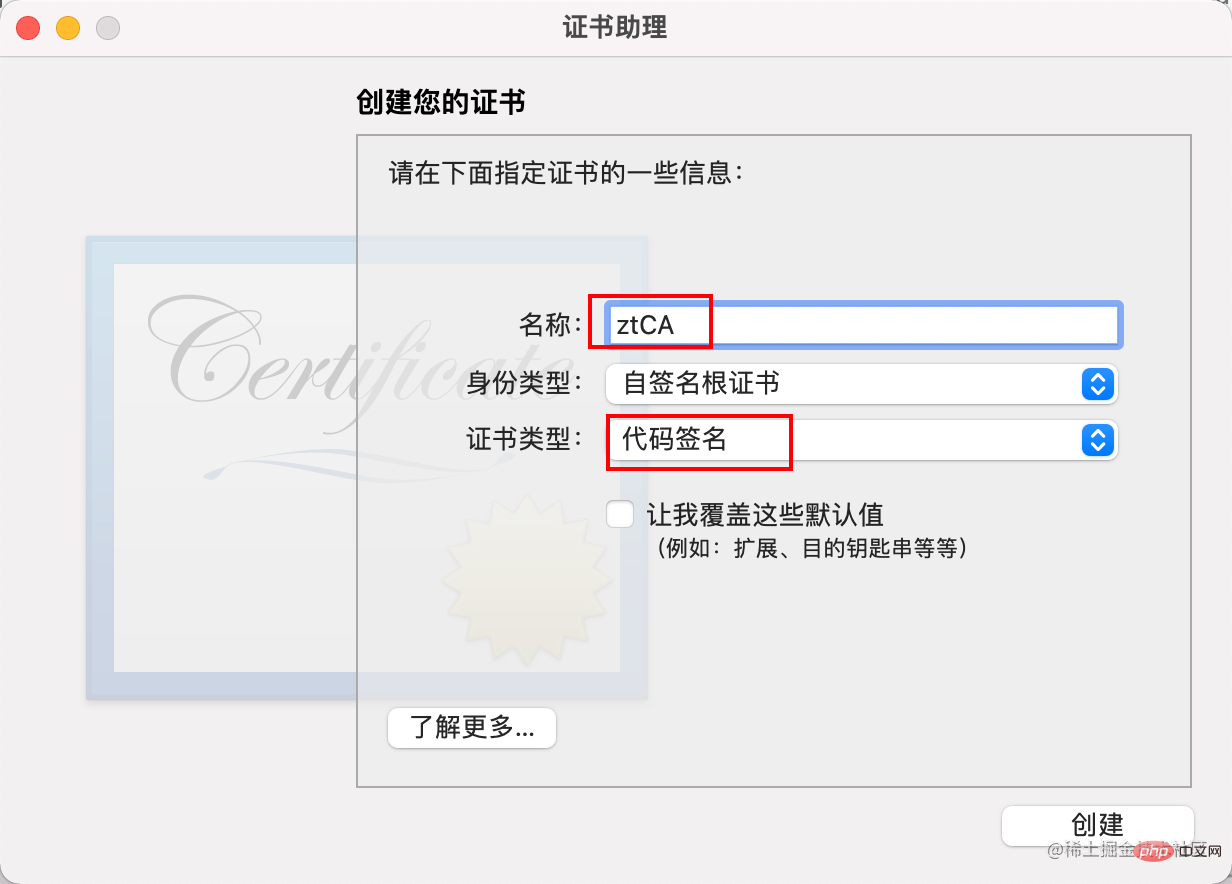 证书始终信任
证书始终信任
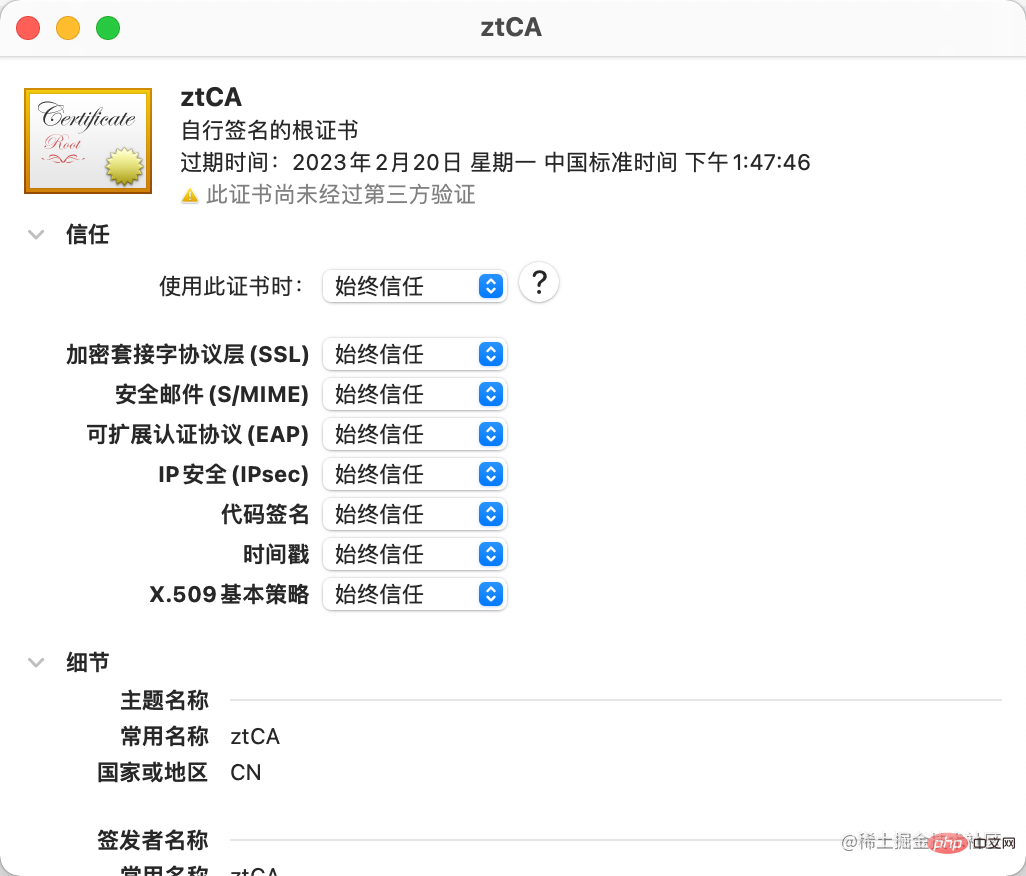
# 对php这个链接库进行签名 sudo codesign --sign "ztCA" --force --keychain ~/Library/Keychains/login.keychain-db /opt/homebrew/opt/php@7.4/lib/httpd/modules/libphp7.so
修改httpd.conf 在原来的
LoadModule php7_module /opt/homebrew/opt/php@7.4/lib/httpd/modules/libphp7.so
改为
LoadModule php7_module /opt/homebrew/opt/php@7.4/lib/httpd/modules/libphp7.so "ztCA"复制代码
然后验证修改是否正确
apachectl -t
出现
 问题解决。
问题解决。
推荐学习:《phpmyadmin教程》
以上是图文详解Macbook M1安装phpmyadmin的步骤方法的详细内容。更多信息请关注PHP中文网其他相关文章!
 使用PHPMYADMIN:数据库管理员指南Apr 25, 2025 am 12:12 AM
使用PHPMYADMIN:数据库管理员指南Apr 25, 2025 am 12:12 AMphpMyAdmin是一个基于Web的MySQL数据库管理工具,提供了直观的界面来管理数据库。1.它允许创建、修改、删除数据库和表,执行SQL查询,导入导出数据,进行用户管理和权限设置。2.通过与MySQL服务器建立连接,phpMyAdmin将用户请求转换为SQL命令并执行。3.基本用法包括查看表数据,高级用法支持复杂SQL查询。4.常见错误如连接失败和查询语法错误可以通过检查服务器状态和使用SQL编辑器调试。5.性能优化可以通过为常用字段创建索引,定期备份数据库和保持结构整洁来实现。
 了解关系:mysql和phpmyadminApr 24, 2025 am 12:05 AM
了解关系:mysql和phpmyadminApr 24, 2025 am 12:05 AMMySQL和phpMyAdmin的关系是MySQL存储数据,phpMyAdmin通过HTTP协议管理这些数据。1.MySQL是开源的关系型数据库管理系统,支持多种操作系统和项目需求。2.phpMyAdmin是基于Web的工具,提供直观界面管理MySQL数据库,支持SQL查询和数据导入导出。3.phpMyAdmin通过生成SQL查询与MySQL服务器通信,用户可通过界面操作数据库。4.使用phpMyAdmin可以创建数据库和表,执行查询,导入导出数据,并支持高级功能如优化查询和管理权限。
 phpmyadmin和mysql:完美的组合Apr 23, 2025 am 12:04 AM
phpmyadmin和mysql:完美的组合Apr 23, 2025 am 12:04 AMphpMyAdminandMySQLtogetherenhancedatabasemanagementbyprovidingeaseandefficiency.1)phpMyAdminoffersauser-friendlyinterfaceformanagingMySQLdatabases,2)itallowsforeasyexecutionofSQLqueries,import/exportofdatabases,andmanagementofuserpermissions,3)itaids
 MySQL和PhpMyAdmin:核心功能和功能Apr 22, 2025 am 12:12 AM
MySQL和PhpMyAdmin:核心功能和功能Apr 22, 2025 am 12:12 AMMySQL和phpMyAdmin是强大的数据库管理工具。1)MySQL用于创建数据库和表、执行DML和SQL查询。2)phpMyAdmin提供直观界面进行数据库管理、表结构管理、数据操作和用户权限管理。
 phpMyAdmin:生成和执行SQL查询Apr 21, 2025 am 12:03 AM
phpMyAdmin:生成和执行SQL查询Apr 21, 2025 am 12:03 AM在phpMyAdmin中生成和执行SQL查询的方法包括:1.在SQL标签页输入查询并点击执行;2.使用JOIN合并表数据;3.优化查询时使用索引和LIMIT。phpMyAdmin通过直观的界面简化了数据库管理,支持从基础到高级的SQL查询操作。
 mysql和phpmyadmin:他们如何一起工作Apr 20, 2025 am 12:05 AM
mysql和phpmyadmin:他们如何一起工作Apr 20, 2025 am 12:05 AM我们需要将数据库管理和用户友好的界面结合起来,因为这样可以提高效率和便捷性。1)MySQL处理复杂的数据存储和查询,2)phpMyAdmin提供直观的Web界面简化管理,3)两者协作通过SQL命令实现数据操作,4)phpMyAdmin将结果以用户友好的方式展示。
 phpmyadmin和SQL:探索连接Apr 19, 2025 am 12:05 AM
phpmyadmin和SQL:探索连接Apr 19, 2025 am 12:05 AMphpMyAdmin通过生成和执行SQL语句来管理MySQL数据库。1.用户通过Web界面操作,2.phpMyAdmin生成SQL语句,3.发送到MySQL服务器执行,4.返回结果并在浏览器中显示。
 PhpMyAdmin:解释的关键功能和功能Apr 18, 2025 am 12:04 AM
PhpMyAdmin:解释的关键功能和功能Apr 18, 2025 am 12:04 AMphpMyAdmin是一种基于Web的MySQL数据库管理工具,通过图形用户界面(GUI)允许用户管理数据库。1.它通过PHP脚本与MySQL数据库交互,将用户操作转换为SQL查询并呈现结果。2.基本用法包括创建数据库和表,如创建名为'my_database'的数据库和'users'表。3.高级用法支持复杂查询和用户权限管理,如查找特定用户名的用户。4.常见错误调试技巧包括检查SQL语法、管理权限和查看日志。5.性能优化建议包括索引优化、查询优化和确保安全性。


热AI工具

Undresser.AI Undress
人工智能驱动的应用程序,用于创建逼真的裸体照片

AI Clothes Remover
用于从照片中去除衣服的在线人工智能工具。

Undress AI Tool
免费脱衣服图片

Clothoff.io
AI脱衣机

Video Face Swap
使用我们完全免费的人工智能换脸工具轻松在任何视频中换脸!

热门文章

热工具

ZendStudio 13.5.1 Mac
功能强大的PHP集成开发环境

螳螂BT
Mantis是一个易于部署的基于Web的缺陷跟踪工具,用于帮助产品缺陷跟踪。它需要PHP、MySQL和一个Web服务器。请查看我们的演示和托管服务。

SublimeText3汉化版
中文版,非常好用

EditPlus 中文破解版
体积小,语法高亮,不支持代码提示功能

Atom编辑器mac版下载
最流行的的开源编辑器






